Like Box廃止の記事を書いたばっかりですが、、
情報収集ってどんなツールでやってますか?
お気に入りに登録してたり、facebook、twitter、色々ありますが、RSSの存在も忘れてはいけません。
Google リーダーが廃止になって、そろそろ2年が経とうとしていますが、あの時から使っている「feedly」、ぼくの中ではだいぶん定着してきました。
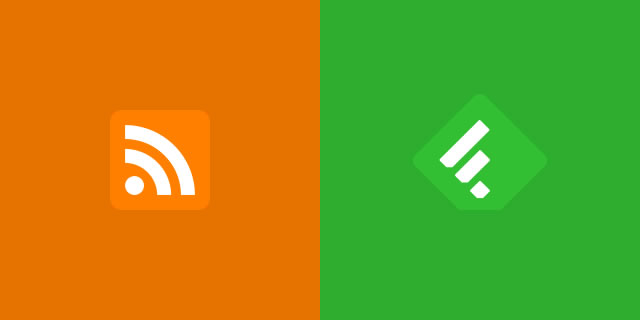
RSSリーダーは色々あると思いますが、Google リーダーを使ってた方なら使いやすいですよ。
RSSの配信してる?してない?
RSSの配信、今となっては当然と思いきや、取得されない市町村のホームページもあります。
気づいてないんですかね?「情報発信はfacebookでやっちゃいましょう!」って思ってるのかもしれません、、、
「新着情報」や「お知らせ」を更新するなら、RSS配信すればいいのにと思っちゃうんですが、、ここはホームページ担当者はチェックしておくべきですね。
ちなみに、宮崎県のホームページはちゃんと取得されます。
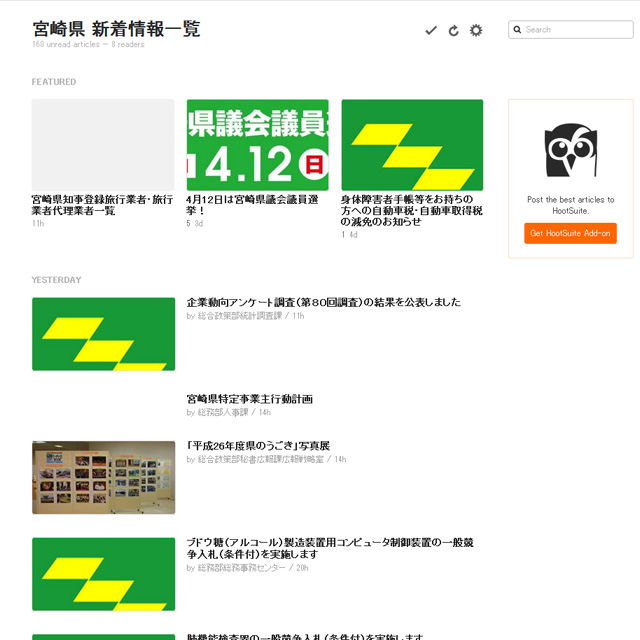
こんな感じで(feedlyでRSSを取得した時のPC画面)。
新着情報が取得されるか確認してみましょ
feedlyはスマホアプリもあるんですが、ここではPC画面で説明してみます。
feedlyを使い始めたら、お気に入りのホームページや、ブログがRSS配信しているか確認してみましょ。
まずは左のメニューより「Add Content」を選択します。
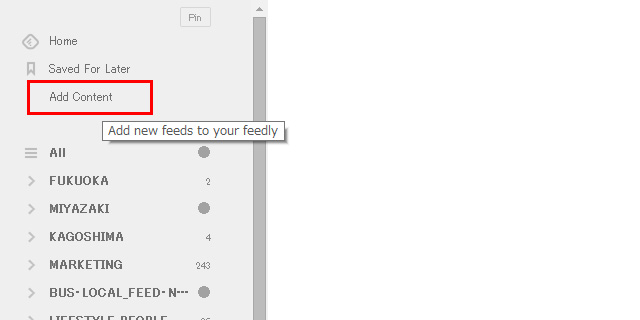
すると画面中央に検索窓が、、
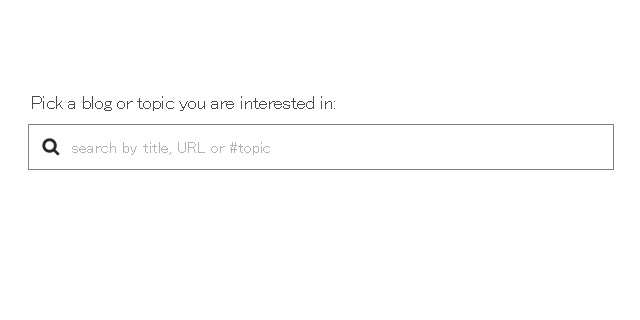
ここにお気に入りのホームページや、ブログのURLを入力します。(コピペでOKです)
お店のURL(http://nunokami.com/)を入れてみます。
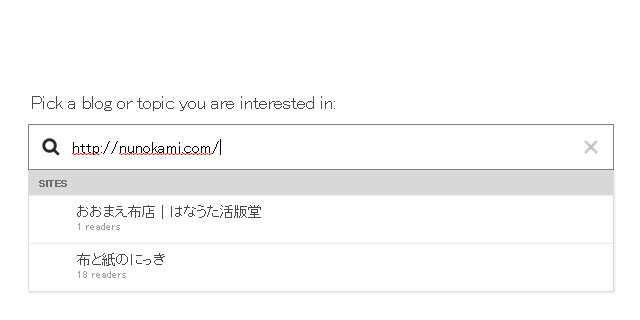
すると下の方にRSS配信している項目が出てきます。少し時間がかかる場合がありますが、ここで出てくれば配信しているってことですね、出てこなければそのホームページや、ブログは配信してないです。(トップページ以外のURLによっては配信しているページもあるかもしれないので、新着表示しているページのURLを入れてみるとわかりやすかもしれません。)
「布と紙のにっき」を選びます。
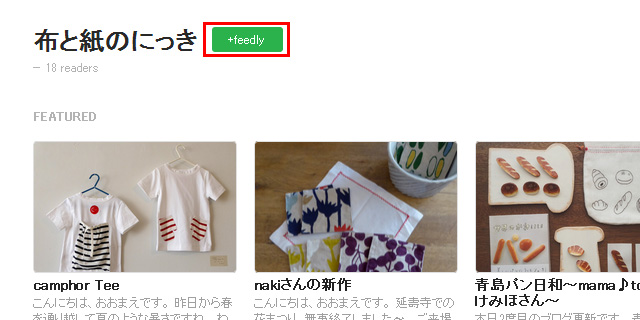
すると、RSS配信されている記事が表示されます。
ここで「+feedly」の緑ボタンを押せば、feedlyにお気に入りのサイトのRSS(feed)を登録することができます。
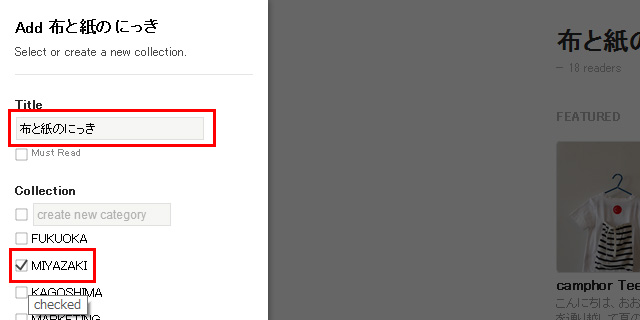
「+feedly」の緑ボタンを押した後は、タイトル入力と、カテゴリーの登録です。
タイトルや、カテゴリーを決めて、画面下にある、緑色の「Add」ボタンを押せば登録完了です。
情報収集するなら使うのをお勧めします
RSSリーダーを使ってない方にしたら、その良さがわかりにくいと思いますが、情報収集するなら断然使った方がいいですよ。
「好きなページは、お気に入りに登録してるから大丈夫!」って思ってる方もいるかもしれませんが、お気に入りのページをひとつひとつ閲覧するよりも、feedlyを使って一度に複数の情報を確認した方が早いし、時間も短縮できます。
feedlyはスマホアプリもあって、そちらとも連動できるのでスマホでチェックすることもできます。ぼくは仕事柄PCでチェックすることの方が多いですが、、
最近は仕事以外の情報収集の時間を少しでも減らせないかと思ってますが、なかなか減らないですね、、ちょっといい方法が見つかれば、またブログでも書きたいと思います。
それではまた次回お会いしましょ。

